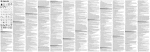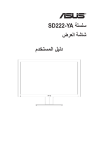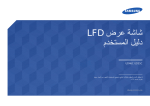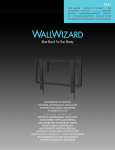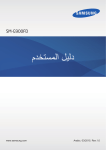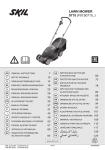Download ASUS GR8 User's Manual
Transcript
REPUBLIC OF GAMERS ROG GR8 دليل المستخدم ARB9561 يناير2015 معلومات حقوق الطبع والنشر اليجوز إعادة إنتاج أي جزء من هذا الدليل ،بما في ذلك المنتجات والبرامج الواردة فية ،أو نقلة أو نسخة أو تخزينه فى أي نظام قابل لالستعادة أو ترجمتة إلى أي لغة بأي شكل أو بأي وسيلة ،احتياطية ،دون الحصول على التصريح الكتابي الصريح من ( .ASUSTEK COMPUTER INCالمشار إليها فيما بعد باسم “.)”ASUS توفر ASUSهذا الدليل “كما هو” دون أى ضمان من أى نوع ،صريح أو ضمنى ،على سبيل المثال ال الحصر الضمانات المضمنة أو أحكام القاباية للمتاجرة أو المالءمة لغرض معين .فى أى حال من األحوال ،لن تكون ASUSأو مديروها أو موظفوها أو مسؤولوها أو وكالؤها مسؤولين عن أى تلف غير مباشر أو خاص أو عرضى أو الحق (بما فى ذلك التلف الناجم عن خسائر فى األرباح أو األعمال التجارية أو خسارة االستخدام أو البيانات أو مقاطعة األعمال التجارية أو ماشابة) ،حتى فى حالة نصيحة ASUSباحتمالية حدوث مثل هذا التلف الناجم عن أي عيب أو خطأ فى هذا الدليل أو المنتج. ةلجسم ةيراجت تامالع نوكتال امبر وأ نوكت امبر ليلدلا اذه ىف ةدراولا تاكرشلا ءامسأو تاجتنملا حرشلا وأ جتنملا ىلع فرعتلل طقف اهمادختسا متيو ،ةينعملا اهتاكرشل رشنو عبط قوقح وأ .اًَكاهتنا كلذ ربتعي نأ نود ،اهباحصأ ةحلصملو عضختو ،طقف تامولعملا ضرغب ليلدلا اذه ىف ةدراولا تامولعملاو تافصاوملا ريفوت مت ةيأ ASUSلمحتتال ASUS.ةيحان نم اًمازتلا اهرابتعا بجيالو ،راطخإ نود تقو يأ ىف ريغتلل جماربلاو تاجتنملا كلذ ىف امب ،ليلدلا اذه ىف رهظي نأ نكمي ةقد مدع وأ ءاطخأ ةيأ نع ةمجان ةيلوؤسم .هيف ةدراولا .ةظوفحم قوقحلا لك © .ASUSTEK COMPUTER INC 2015رشنلاو عبطلا قوقح حدود المسؤولية ربما تظهر ظروف تقع فيها المسؤولية افتراضيا على ،ASUSتسطتيع فيها أن تحصل على تعويض من .ASUSفى كل من هذة الحاالت ،بعض النظر عن الحق الذى جعلك تطالب ASUSبتقديم تعويض ،فإن ASUSلن تكون مسؤولة عن أية أضرار أكثر من اإلصابة الجسدية (بما فى ذلك الوفاة) والتلف الذى يلحق بالعقارات والممتلكات الشخصية المادية أو أى تلف آخر فعلى ومباشر ناجم عن حذف أو اإلخفاق فى القيام بالواجبات القانونية بموجب بيان الضمان هذا ،حتى سعر التعاقد المدرج الخاص لكل منتج. ستكون ASUSمسؤولة فقط عن أو ستعوضك عن الخسائر أو التلف أو المطالبات القائمة على التعاقد أو الضرر غير المقصود أو االنتهاك الحادث وفقا لبيان الضمان هذا. ـل ةيعمجلا ةيلوؤسملل ىصقألا دحلا وه اذه .اهيعئابو ASUSىدروم ىلع اًضيأ دحلا اذه قبطني .اهيعئابو اهيدرومو ASUS فى أى حال من األحوال ،لن تكون ASUSمسؤولة عن أي مما يلى ( )1مطالبات األطراف األخرى ضدك للحصول على تعوضيات؛ ( )2خسارة أو التلف الالحق بسجالت أو بياناتك أو ( )3التلف الخاص أو العرضى أو غير المباشر أو أى تلف اقتصادى الحق (بما فى ذلك خسارة األرباح أو المدخرات ) حتى إذا تم إخطار ASUSأو مورديها أو بائعيها باحتمالية هذا التلف. الخدمة والدعم يرجى زيارة موقع الويب متعدد اللغات http://support.asus.com فهرست مطالب لمحة عن هذا الدليل5............................................................................ االصطالحات المستخدمة في هذا الدليل5...................................................... أسلوب الطباعة5................................................................................. محتويات العبوة 6................................................................................ التعرف عىل جهاز ROG GR8 7 المزايا 8....................................................................................... من األمام 8 المنظر العلوي10............................................................................... المنظر السفلي 10............................................................................... الجانب الخلفي 11.............................................................................. استخدام ROG GR8 15 16................................................................................. البداية وضع جهاز 16............................................................... ROG GR8 وصل مهايئ طاقة التيار المتردد بجهاز 17................................ ROG GR8 توصيل لوحة عرض بجهاز 19.............................................. ROG GR8 توصيل لوحة المفاتيح أو الماوس 20.......................................................... تشغيل جهاز 21............................................................... ROG GR8 استخدام جهاز استقبال 22.........................................................Miracast استعادة النظام الخاص بك25................................................................... إعادة ضبط الكمبيوتر الشخصي 25.......................................................... استعادة النظام من ملف صور النظام 26...................................................... إلنشاء محرك استرداد 26.............................................................:USB إزالة الكل وإعادة تثبيت 27.....................................................Windows إيقاف تشغيل جهاز 28......................................................... ROG GR8 ضبط جهاز ROG GR8على وضع السكون28........................................... الدخول إلى إعداد 28...................................................................BIOS الدخول السريع إلى 29................................................................ BIOS 3 ROG GR8 ترقية 31ROG GR8 ترقية وحدات الذاكرة 32........................................................................ تثبيت محرك تخزين 2.5-بوصة 37.......................................................... املالحق 43 معلومات السالمة 44............................................................................ إعداد النظام 44................................................................................. العناية أثناء االستخدام44....................................................................... تحذير خاص ببطارية الليثيوم أيون 45........................................................ إشعارات تنظيمية 46............................................................................ معلومات اتصال 52...................................................................ASUS ROG GR8 4 لمحة عن هذا الدليل يقدم هذا الدليل معلومات حول ميزات األجهزة والبرامج الخاصة بجهازك الشخصي، ويشتمل هذا الدليل على الفصول التالية: الفصل األول :التعرف على جهاز ROG GR8 يتناول هذا الفصل بالتفصيل المكونات الصلبة الخاصة بجهاز .ROG GR8 الفصل الثاني :استخدام ROG GR8 يزودك هذا الفصل بالمعلومات ذات الصلة باستخدام .ROG GR8 الفصل الثالث :ترقية ROG GR8 يقدم هذا الفصل معلومات عن كيفية ترقية وحدات الذاكرة وأقراص التخزين الخاص بجهاز .ROG GR8 المالحق يشتمل هذا القسم على إشعارات وبيانات أمان لجهاز .ROG GR8 االصطالحات المستخدمة في هذا الدليل سعيًا إلى إبراز معلومات هامة في هذا الدليل وتسليط الضوء عليها ،تم :تقديم بعض النصوص كما يلي: هام! تحتوي هذه الرسالة على معلومات بالغة األهمية يلزم اتباعها إلتمام المهمة. مالحظة :تحتوي هذه الرسالة على تليمحات ومعلومات إضافية قد تكون مفيدة إلتمام المهام. تحذير! تحتوي هذه الرسالة على معلومات مهمة يلزم اتباعها للحفاظ على أمانك أثناء تأدية المهام ولتفادي تعرض مكونات جهازك الشخصي متعدد اإلمكانات ( )ROG GR8وبياناته للتلف. أسلوب الطباعة 5 ض عري يشير ذلك إلى قائمة أو عنصر يجب عليك تحديده. مائ ل يشير ذلك إلى أقسام يمكنك الرجوع إليها في هذا الدليل. ROG GR8 محتويات العبوة تحتوي عبوة جهاز ROG GR8على العناصر التالية: مهايئ طاقة تيار متردد ةلسلس ROG GR8 المستندات الفنية كابل طاقة مالحظات:قد تختلف مواصفات المنتج الفعلية ومحتويات العبوة حسب نوع موديل جهاز .أو الدولة أو المنطقة ROG GR8 !IMPORTANTاصطحاب بطاقة الضمان لمركز خدمة ASUSالستبدال المكونات المعيبة في حالة فشل الجهاز أو تعطل أحد مكوناته أو أثناء االستخدام العادي والصحيح خالل فترة الضمان. ROG GR8 6 التعرف عىل جهاز ROG GR8 1 المزايا من األمام ROG GR8 8 زر الطاقة .هفاقيإ وأ ROG GR8زاهج لييغشتب ةقاطلا رز كل حمسي يف ROG GR8زاهج عضول ةقاطلا رز مادختسا ا ً ضيأ كنكمي .نوكسلا عضو زر جهاز استقبال Miracast يسمح لك زر جهاز استقبال Miracastبعكس العرض من األجهزة األخرى المزودة بتقنية .Miracast مقبس سماعة الرأس يتم استخدام مقبس سماعة رأس استريو لتوصيل إشارة خرج صوت النظام بسماعات الرأس. قابس الميكروفون يف مدختسملا نوفوركيملا ليصوتل نوفوركيملا سباق ميمصت مت ةيتوصلا تاليجستلاوأ ةيتوصلا تايورملاو ةيعامجلا ويديفلا تاملاكم .ةطيسبلا منفذ ( 2.0 USBمزود بميزة شاحن ) USB ةزهجأ عم ةقفاوتم )يلسلستلا ماعلا لقانلا( USB 2.0ذفانم تاريماكلاو سواملا ةزهجأو حيتافملا تاحول لثم USB 2.0 / USB 1.1 لمعلا ةزهجألا نم ديدعلل USBذفنم حيتي .ةتباثلا صارقألا تاكرحمو رتويبمك زاهج ىلع تقولا سفن يف يستخدم منفذ USB 2.0بالرمز مع ميزة شاحن USBوالتي تتيح لك شحن جهاز الهاتف بالرغم من وجود جهاز ROG GR8في وضع السكون أو الخمول أو وضع .S5 9 ROG GR8 المنظر العلوي المنظر السفلي منافذ التهوية تسمح فتحات التهوية بتدفق الهواء البارد إلى هيكل جهاز ROG GR8 الخاص بك ،كما أنها تطرد الهواء الساخن إلى الخارج. لجأ نمو ةرارحلل ديدبت لضفأ لجأ نم :ماه نم ةيلاخ ءاوهلا تاحتف نأ نم دكأت ،ةيوهتلا .قئاوعلا المساند المطاطية تعمل المساند المطاطية على منع انزالق الجهاز مما يوفر له مزي ًدا من الثبات عند استخدامه في الوضع العامودي. ROG GR8 10 الجانب الخلفي مؤشر بيان حالة محرك األقراص الثابتة يضيء هذا المؤشر عندما يدخل جهاز ROG GR8إلى محركات التخزين الداخلية. مقبس دخل الصوت يمكن استخدام مقبس دخل صوت استيريو مقاس -8/1بوصة لتوصيل مصدر صوت استيريو بجهاز ،ROG GR8و ُتستخدم هذه الميزة بشكل أساسي إلضافة صوت إلى تطبيقات الوسائط المتعددة. مقبس خرج الصوت يتم استخدام مقبس خرج الصوت لتوصيل إشارة خرج صوت النظام بمكبّرات الصوت. 11 ROG GR8 قابس الميكروفون تم تصميم قابس الميكروفون لتوصيل الميكروفون المستخدم في مكالمات الفيديو الجماعية والمرويات الصوتية أوالتسجيالت الصوتية البسيطة. منفذ خرج الصوت الرقمي ( S/PDIFبصري) يسمح لك منفذ خرج الواجهة الرقمية لـ Sony/Philips( )S/PDIFالبصري بنقل الصوت الرقمي من جهاز ROG GR8إلى مكبّر أو إلى جهاز التلفزيون. منفذ HDMI يدعم منفذ ( HDMIوسيلة توصيل وسائط متعددة عالية الدقة) جهاز HDكامل مثل تلفزيون LCDأو شاشة ليتيح العرض على شاشة خارجي أكبر حجمًا. منفذ ( DisplayPortمنفذ العرض) استخدم هذا المنفذ لتوصيل جهاز ROG GR8بشاشة خارجية لمنفذ عرض (.)DisplayPort منفذ شبكة LAN يدعم منفذ RJ-45 LANالمكون من ثمانية سAنون كابالت اإليثرنت القياسية لالتصال بشكبة محلية. منافذ USB 3.0 توفر منافذ ( USBالناقل التسلسلي العالمي) هذه معدل نقل يصل إلى 5جيجا بت في الثانية وهي متوافقة مع إصدار سابق وهو .USB2.0 ROG GR8 12 فتحات الهواء الخلفية تسمح فتحات الهواء الخلفية بخروج الهواء الدافئ من .ROG GR8 أبق فتحات التهوية على هام :من أجل أفضل تبديد للحرارة ومن أجل التهويةِ ، بعد 10سم على األقل من أية عوائق. مزالج قفل الغطاء +فتحة تأمين Kensington ُثبت مزالج قفل الغطاء الغطاء الجانبي لجهاز .ROG GR8 .تسمح لك فتحة تأمين Kensingtonبتثبيت جهاز ROG GR8باستخدام منتجات تأمين ®.Kensington استخدام ROG GR8 2 البداية وضع جهاز ROG GR8 يمكن وضع جهاز ROG GR8بشكل عمودي أو رأسي ،عند تحديد وضع جهازك، مستو وثابت. يرجى التأكد من مالمسة األذراع أو المساند المطاطية لسطح طاولة أو مكتب ٍ الوضع الرأسي الوضع العامودي مكان األذرع المطاطية المساند المطاطية ROG GR8 16 وصل مهايئ طاقة التيار المتردد بجهاز ROG GR8 لتوصيل مهايئ طاقة التيار المتردد بجهاز :ROG GR8 .Aصل سلك طاقة التيار المتردد بمهايئ التيار المتردد/التيار المباشر. .Bصل مهايئ طاقة التيار المتردد بمصدر طاقة 100فولت ~ 240فولت. .Cوصّل موصّل طاقة التيار المباشر بمنفذ دخل التيار المباشر للطاقة في جهاز .ROG GR8 مالحظة :قد يختلف شكل مهايئ الطاقة حسب الموديالت وحسب منطقتك. 17 ROG GR8 هام! • نوصيك بشدة باستخدام مهايئ طاقة التيار المتردد والكابل الذي أتى مع جهاز .ROG GR8 • كما نوصيك بشدة باستخدام مقبس حائط مؤرض أثناء استخدام جهاز ROG .GR8 • يجب أن يسهل الوصول إلى منفذ المقبس وأن يكون بالقرب من جهاز ROG .GR8 • لفصل جهاز ROG GR8من مصدر الطاقة الرئيسي ،افصل ROG GR8 من مقبس الطاقة. مالحظة: معلومات حول مهايئ الطاقة: • جهد الدخل 100-240 :فولت تيار متردد • تردد الدخل 50-60 :هرتز تيار • خرج التصنيف 3.42 :أمبري ( 65واط) 4.74/أمبري ( 90واط) (يختلف حسب الطراز) • جهد خرج التصنيف 19 :فولت ROG GR8 18 توصيل لوحة عرض بجهاز ROG GR8 يمكنك توصيل لوحة عرض أو جهاز عرض بجهاز ROG GR8الذي به الموصالت التالية: • موصل HDMI • مُوصِّل ( DisplayPortمنفذ العرض) • مُوصِّل ( VGAاستخدمه مع وصلة ( DisplayPortمنفذ العرض) إلى مهايئ VGAأو وصلة HDMIإلى مهايئ )VGA • موصل ( DVIاستخدمه مع وصلة HDMIإلى مهايئ )DVI مالحظةُ :تباع وصلة HDMIإلى مهايئ DVIأو وصلة ( DisplayPortمنفذ العرض) كل على حدة. إلى مهايئ VGAأو وصلة HDMIإلى مهايئ ٍ VGA لتوصيل لوحة عرض بجهاز :ROG GR8 وصِّل كبل الشاشة إما بمنفذ HDMIأو منفذ ( DisplayPortمنفذ العرض). توصيل الشاشة عبر منفذ ( DisplayPortمنفذ العرض) 19 ROG GR8 وصّل الشاشة عبر منفذ HDMI توصيل لوحة المفاتيح أو الماوس يمكنك بشكل عام توصيل أي لوحة مفاتيح أو ماوس بجهاز .ROG GR8كما يمكنك توصيل دونجل USBللوحة مفاتيح السلكية ومجموعة ماوس. لتوصيل لوحة مفاتيح وماوس بجهاز :ROG GR8 وصّل كابل USBمن لوحة المفاتيح والماوس بأيٍ من منافذ USB 2.0في جهاز .ROG GR8 توصيل لوحة مفاتيح أو ماوس USB ROG GR8 20 تشغيل جهاز ROG GR8 اضغط على زر الطاقة لتشغيل جهاز .ROG GR8 21 ROG GR8 استخدام جهاز استقبال Miracast يمكنك جهاز ROG GR8من عكس العرض من األجهزة األخرى المزودة بتقنية Miracastأو جهاز الكمبيوتر الشخصي عبر وظيفة جهاز استقبال .Miracast مالحظة :شاشة Miracastمدعومة في منفذ HDMIفقط. توصيل جهاز يعمل بنظام تشغيل Androidومزود بتقنية Miracast -1صِ ل مهايئ الطاقة المرفق بجهاز ROG GR8الخاص بك. -2اضغط على زر جهاز استقبال .Miracast مالحظة :يُضيئ مؤشر بيان الحالة الموجود في زر جهاز استقبال Miracastثم يتحول إلى اللون األحمر ليشير إلى تمكين وظيفة جهاز استقبال .Miracast -3في جهاز يعمل بنظام تشغيل Androidومزود بتقنية ،Miracastيرجى ضبط خيارات Wi-Fiعلى ( ONتشغيل) ثم تحديد موقع تطبيق Miracastوتشغيله. مالحظة: • ُتعرف تقنية Miracastباسم العرض الالسلكي أو Screen Mirroringأو All Share Castفي بعض أجهزة ™.Android • تقنية Miracastمدعومة في أجهزة ™ Androidالتي تعمل بنظام التشغيل 4.2 أو اإلصدارات األحدث. -4اضبط البحث عن العرض ثم راجع معرّف SSIDالمعروض على جهازك ،وحدد معرّف SSIDالخاص بجهازك ثم قم بإقرانه بجهاز Androidالمزود بتقنية Miracast توصيل األجهزة التي تعمل بنظام التشغيل Windows® 8.1 / Windows 8.1 PRO -1صِ ل مهايئ الطاقة المرفق بجهاز ROG GR8الخاص بك. -2اضغط على زر جهاز استقبال .Miracast مالحظة :يُضيئ مؤشر بيان الحالة الموجود في زر جهاز استقبال Miracastثم يتحول إلى اللون األحمر ليشير إلى تمكين وظيفة جهاز استقبال .Miracast 3 . من الجهاز الخاص بك الذي يعمل بنظام Windows® 8.1 / Windows 8.1 PRO ،OSبرجاء استدعاء شريط ( Charmsالرموز) ثم حدد ( Devicesاألجهزة). -4من خيار ( Devicesاألجهزة) ،حدد ( Projectمشروع) ثم انقر فوق معرّف SSIDالخاص بجهاز .ROG GR8 لنظام التشغيل ،Windows 8.1 PROاذهب إلى ( Devicesاألجهزة) > ( Projectمشروع) > ( Add a wireless displayإضافة عرض السلكي) ،من شاشة ( Add a wireless displayإضافة عرض السلكي) ،ثم انقر فوق ( Add a deviceإضافة جهاز). -5أدخل رمز WPS PINالمعروض علي جهاز ROG GR8لبدء العرض من جهازك الذي يعمل بنظام التشغيل Windows® 8.1 / Windows® 8.1 PRO على جهاز .ROG GR8 23 ROG GR8 توصيل األجهزة المدعومة بتقنية Intel® WiDi -1قم بتشغيل جهاز ROG GR8خاصتك. -2اضغط على زر جهاز استقبال .Miracast مالحظة :يُضيئ مؤشر بيان الحالة الموجود في زر جهاز استقبال Miracastثم يتحول إلى اللون األحمر ليشير إلى تمكين وظيفة جهاز استقبال .Miracast -3قم بتشغل تقنية Intel WiDiمن جهازك. -4من نافذة ( Detected Adaptersالمحوالت المكتشفة) ،حدد معرّف SSID لجهاز ROG GR8ثم انقر فوق ( Connectاتصال). -5أدخل رمز WPS PINالمعروض على شاشة التليفزيون الخاص بك ثم انقر فوق ( Nextالتالي). -6في حالة نجاح االتصال ،سوف يتم عكس شاشة التليفزيون على شاشة جهاز ROG .GR8 ROG GR8 24 استعادة النظام الخاص بك هام! ينطبق هذا القسم على الطرازات التي تعمل بنظام التشغيل المرفق والمُثبت على جهاز ROG GR8خاصتك. إعادة ضبط الكمبيوتر الشخصي يعمل خيار ( Reset your PCإعادة ضبط الكمبيوتر الشخصي) على إعادة إعدادات جهاز ROG GR8إلى اإلعدادات االفتراضية. هام! قم بعمل نسخة احتياطية لكافة البيانات قبل استخدام هذا الخيار. إلعادة ضبط الكمبيوتر الشخصي: -1اضغط على الزر < >F9أثناء التمهيد. هام! للتنقل بين عمليات اختبار التشغيل الذاتي ,يرجى اتباع أي من اإلجراءات المذكورة في قسم الدخول السريع إلى نظام .BIOS -2من الشاشة ،انقر فوق ( Troubleshootاكتشاف األعطال وإصالحها). -3حدد ( Reset your PCإعادة ضبط الكمبيوتر الشخصي). -4انقر فوق ( Nextالتالي). -5حدد ( Only the drive where the Windows is installedمحرك األقراص فقط حيث يتم تثبيت نظام التشغيل .)Windows -6حدد خيار ( Just remove my filesإزالة ملفاتي فقط). -7انقر فوق ( Resetإعادة ضبط). 25 ROG GR8 استعادة النظام من ملف صور النظام هام! ينطبق هذا القسم على الطرازات التي تعمل بنظام التشغيل المرفق والمُثبت على جهاز ROG GR8خاصتك. يمكنك إنشاء محرك استرداد USBواستخدامه في استرداد إعدادات جهازك الشخصي. إنشاء محرك استرداد USB تحذير! سوف يتم حذف كافة الملفات الموجودة على جهاز تخزين USBنهائيًا خالل هذه العملية ،لذا قبل المتابعة ،يرجى التأكد من عمل نسخة احتياطية للبيانات الهامة. إلنشاء محرك استرداد :USB -1قم بتشغيل لوحة التحكم من شاشة كافة التطبيقات. -2من “النظام والحماية” الخاص بلوحة التحكم ,انقر فوق ( Action Centerمركز الصيانة). -3انقر فوق ( Recoveryاسترداد) ( Create a recovery driveإنشاء محرك استرداد). .4 انقر فوق ( Nextالتالي). .5 حدد جهاز تخزين USBحيث ترغب أن تنسخ فيه ملفات االسترداد. .6 انقر فوق ( Nextالتالي). -7انقر فوق ( Createإنشاء) يرجى االنتظار حتى انتهاء العملية. -8عند االنتهاء ،انقر فوق ( Finishإنهاء). ROG GR8 26 إزالة الكل وإعادة تثبيت Windows هام! ينطبق هذا القسم على الطرازات التي تعمل بنظام التشغيل المرفق والمُثبت على جهاز ROG GR8خاصتك. يمكن استعادة إعدادات المصنع لجهاز ROG GR8خاصتك باستخدام الخيار ( Remove everything and reinstallإزالة الكل وإعادة التثبيت) الموجود في إعدادات الكمبيوتر الشخصي ,انظر الخطوات التالية للتعرف على كيفية استخدام هذا الخيار. هام! قم بعمل نسخة احتياطية لكافة البيانات قبل استخدام هذا الخيار. مالحظة :قد تستغرق هذه العملية بعض الوقت حتى تنتهي. -1شغل شريط ( Charmsالرموز). -2انقر فوق ( Settingsاإلعدادات) < ( Change PC Settingsتغيير إعدادات الكمبيوتر) > ( Update and Recoveryالتحديث واالسترداد) > Recovery (االسترداد). -3من الخيارات الموجودة في Remove everything and reinstall ( Windowsإزالة الكل وإعادة تنزيل )Windowsانقر فوق Get Started (البدء). -4اتبع اإلرشادات المعروضة على الشاشة إلكمال عملية إعادة التنزيل والضبط. إيقاف تشغيل جهاز ROG GR8 في حالة عدم استجابة جهاز ،ROG GR8اضغط مع االستمرار على زر الطاقة لمدة ثوان على األقل إلى أن يتم إيقاف تشغيل جهاز .ROG GR8 أربع ()4 ٍ ضبط جهاز ROG GR8على وضع السكون لضبط جهاز ROG GR8على وضع السكون ،اضغط على زر الطاقة مرة واحدة. الدخول إلى إعداد BIOS يقوم ( BIOSنظام اإلدخال واإلخراج األساسي) بحفظ إعدادات المكونات الصلبة بالنظام المطلوبة لبدء تشغيل النظام في جهاز .ROG GR8 وفي بعض الحاالت ،تنطبق إعدادات BIOSاالفتراضية على معظم الحاالت لضمان أفضل مستوىً من األداء .ال تقم بتغيير إعدادات BIOSاالفتراضية إال في الحاالت التالية: ٍ • تظهر رسالة خطأ على الشاشة أثناء بدء تشغيل النظام وتطلب منك تشغيل إعداد .BIOS مكون جديد بالنظام يحتاج إلى إعدادات أو تحديثات أخرى في .BIOS • لقد قمت بتثبيت ٍ تحذير! يمكن أن تؤدي إعدادت BIOSغير المناسبة إلى عدم استقرار أو فشل بدء التشغيل. ننصحك بشدة بتغيير إعدادات BIOSفقط بمساعدة أحد أفراد الصيانة المدرَّ بين. الدخول السريع إلى BIOS للدخول سريعًا إلى :BIOS • قم بإيقاف جهاز ROG GR8خاصتك ،ثم اضغط على زر الطاقة إلعادة تشغيله ,ثم اضغط على زر < >F2أو < >Delأثناء عمليات اختبار التشغيل الذاتي. • في حالة إيقاف تشغيل جهاز ،ROG GR8افصل سلك الطاقة من موصل طاقة جهاز .ROG GR8أعد توصيل كابل الطاقة ،واضغط على زر الطاقة لتشغيل جهاز .ROG GR8اضغط < >F2أو < >Delأثناءاالختبار الذاتي عند بدء التشغيل .POST مالحظة( POST :االختبار الذاتي عند بدء التشغيل ) هو مجموعة من االختبارات التشخيصية الذي يتم التحكم فيها عن طريق البرمجيات وتعمل عندما تش ّغل جهاز الكمبيوتر. 3 ROG GR8 ترقية ترقية وحدات الذاكرة يأتي جهاز ROG GR8خاصتك مزو ًدا بفتحتي ذاكرة ،SO-DIMMمما يسمح لك بتثبيت ذاكرتين DDR3L 204-pin SO-DIMMsبما يقرب من 8جيجابايت بحد أقصى 16جيجابايت للذاكرة الكلية.. هام! يمكنك تثبيت DDR3Lفقط (1.35فولت فولتية منخفضة) 204-pin SO-DIMM لفتحات DIMMالخاصة بجهاز .ROG GR8 مالحظة :راجع http://www.asus.comلالطالع على قائمة بوحدات الذاكرة المزدوجة المضمنة المتوافقة. لتثبيت أو ترقية وحدات الذاكرة: .1 قم بإيقاف تشغيل جهاز .ROG GR8 .2 قم بفصل جميع الكابالت واألجهزة الطرفية. .3 مستو وثابت. ضع جهاز ROG GR8على جانبه على سطح ٍ -4حرك المزالج الموجود في اللوحة الخلفية ألسفل لفتح الغطاء الجانبي. مالحظة :قبل إزالة الغطاء الجانبي ،يرجى التأكد من رؤية ملصق إلغاء القفل الموجود على المزالج. ROG GR8 32 33 .5 حرك الغطاء الجانبي إلى الخلف لفصله عن الهيكل المعدني ثم أرفعه بلطف لتحريره من الهيكل المعدني. .6 أرفع غطاء فتحة .SO-DIMM ROG GR8 .7 قم بإخراج وحدات الذاكرة. إلخراج وحدات الذاكرة: أ- اضغط على حلقات االحتجاز من كل جانب لتحرير وحدات الذاكرة. ب -بحرص أخرج وحدة الذاكرة. ج -كرر الخطوتين أ و ب إلخراج وحدات الذاكرة األخرى. :ةظحالم • استخدم نفس األسلوب والسرعة عند استبدال وحدات الذاكرة. • أوالً قم بإخراج وحدة الذاكرة العلوية إذا كنت ترغب في استبدال وحدة الذاكرة السفلية. ROG GR8 34 .8 أنزع وحدات الذاكرة المستبدلة. -9قم بتركيب وحدات الذاكرة الجديدة في الفتحات. هام! أحرص دائمًا على تركيب الوحدة في الفتحة السفلية أوالً عند تركيب وحدة أو اثنتين. لتركيب وحدة ذاكرة جديدة: نأ ىلإ )ب( اهيلع طغضاو )أ( ةحتفلا يف ةركاذلا ةدحو لاخدإو ةاذاحمب مق .اهناكم يف تبثت .10استبدل غطاء فتحة ،SO-DIMMويرجى التأكد من تثبيتها بشكل محكم في مكانها. 35 ROG GR8 .11استبدل الغطاء الجانبي ثم حركه إلى أمام جهاز ROG GR8لفصله. .12اضغط على المزالج إلى أعلى لتثبيت الغطاء الجانبي بالهيكل المعدني بإحكام. ROG GR8 36 تثبيت محرك تخزين -2.5بوصة يدعم جهاز ROG GR8محرك أقراص صلبة ( )HDDمقاس 2.5بوصة واحد فقط أو ( SSDقرص حالة صلبة) 2.5بوصة للسعة التخزينية اإلضافية. لتثبيت محرك أقراص صلب ( )HDDأو قرص حالة صلبة ( )SSDمقاس -2.5بوصة: لتثبيت أو ترقية وحدات الذاكرة: .1 قم بإيقاف تشغيل جهاز .ROG GR8 .2 قم بفصل جميع الكابالت واألجهزة الطرفية. .3 مستو وثابت. ضع جهاز ROG GR8على جانبه على سطح ٍ -4حرك المزالج الموجود في اللوحة الخلفية ألسفل لفتح الغطاء الجانبي. مالحظة :قبل إزالة الغطاء الجانبي ،يرجى التأكد من رؤية ملصق إلغاء القفل الموجود على المزالج. 37 ROG GR8 .5 حرك الغطاء الجانبي إلى الخلف لفصله عن الهيكل المعدني ثم أرفعه بلطف لتحريره من الهيكل المعدني. .6 أنزع البراغي األربعة التي تربط فتحة امتداد محرك أقراص صلب ( )HDDأو قرص حالة صلبة ( )SSDمقاس -2.5بوصة. -7باستخدام الغطاء ،اسحب فتحة االمتداد لتحريرها من الهيكل المعدني. flap ROG GR8 38 .8 قم بإعداد محرك أقراص صلب ( )HDDأو قرص حالة صلبة ( 2.5 )SSDبوصة ومجموعة البراغي المرفقة. -9أقلب فتحة االمتداد على ظهره ثم ركب محرك أقراص صلب ( )HDDأو قرص حالة صلبة (2.5 )SSDبوصة في فتحة االمتداد كما هو موضح ،يرجى التأكد من مطابقة فتحات البراغي في محرك أقراص صلب ( )HDDأو قرص حالة صلبة ( 2.5 )SSDبوصة لفتحات البراغي الموجودة في فتحة االمتداد. ( HDDمحرك أقراص صلبة)/ ( SSDقرص حالة صلبة) 2.5بوصة فتحات براغي ( HDDمحرك أقراص صلبة)( SSD /قرص حالة صلبة) فتحات براغي فتحة االمتداد فتحة امتداد 2.5بوصة 1قم بإحكام ربط ( HDDمحرك األقراص الصلبة) أو ( SSDقرص الحالة الصلبة) 0. 2.5بوصة بفتحة االمتداد باستخدام مجموعة المسامير المرفقة. .11بحرص ضع مجموعة فتحة امتداد محرك أقراص صلب ( )HDDأو قرص حالة صلبة ( )SSDمقاس -2.5بوصة في فتحة المحرك ثم حركها تجاه موصل .SATA ( HDDمحرك األقراص الصلبة) ( SSD /قرص الحالة الصلبة) 2.5بوصة ومجموعة فتحة االمتداد موصل ( SATA HDDمحرك األقراص الصلبة) / ( SSDقرص الحالة الصلبة) موصل SATAلفتحة المحرك .12احكم ربط فتحة االمتداد مقاس 2.5بوصة باستخدام البراغي األربعة. .13استبدل الغطاء الجانبي ثم حركه إلى أمام جهاز ROG GR8لفصله. .14اضغط على المزالج إلى أعلى لتثبيت الغطاء الجانبي بالهيكل المعدني بإحكام. املالحق معلومات السالمة تم تصميم جهاز ROG GR8الخاص بك واختباره بحيث يلبي أحدث المعايير الخاصة بالسالمة لمعدات تكنولوجيا المعلومات .ومع ذلك فمن المهم قراءة تعليمات السالمة التالية لضمان سالمتك. إعداد النظام • • • • • • اقرأ واتبع كل اإلرشادات الواردة في الوثائق قبل أن تقوم بتشغيل النظام. يجب عدم استخدام هذا المنتج بالقرب من الماء أو مصدر ساخن. مستو. قم بإعداد النظام على سطح ٍ الفتحات الموجودة بهيكل الجهاز هي من أجل التهوية .ال تقم بإغالق أو تغطية هذه الفتحات .تأكد من ترك مساحة كافية حول الجهاز للتهوية .ال ُتدخل أب ًدا أشياء من أي نوع في فتحات التهوية. استخدم هذا المنتج في األماكن ذات درجات الحرارة المحيطة التي تتراوح من ˚0 مئوية (˚ 32فهرنهايت) إلى ˚ 35مئوية (˚ 95فهرنهايت). في حالة استخدام سلك تطويل ،تأكد من أن إجمالي تقدير أمبير األجهزة الموصلة في سلك التطويل ال يتجاوز تقدير األمبير. العناية أثناء االستخدام • • • • يجب عدم السير على سلك الطاقة أو السماح بأي شيء باالستقرار فوقه. يجب عدم سكب الماء أو أي سوائل أخرى على النظام. عند إيقاف تشغيل النظام ،تتدفق كمية صغير من التيار الكهربي .يجب دائمًا فصل كل كابالت الطاقة والمودم والشبكة من منافذ الطاقة قبل تنظيف النظام .افصل دائمًا سلك الطاقة من منافذ الطاقة قبل تنظيف الجهاز. إذا واجهتك المشكالت الفنية التالية عند استخدام المنتج ،فافصل سلك الطاقة واتصل بفني خدمة مؤهل أو البائع. – تعرض سلك الطاقة للتلف. – تم سكب السائل في النظام. – ال يعمل النظام بشكل مالئم حتى في حالة اتباع إرشادات التشغيل. – سقط الجهاز أو تعرضت المقصورة للتلف. – حدث تغيير في أداء النظام. ROG GR8 44 تحذير خاص ببطارية الليثيوم أيون تنبيه :ينطوي استبدال البطارية على نحو غير صحيح على خطر حدوث انفجار. استبدل البطارية بنفس النوع أو نوع مماثل مُوصى به من قبل الجهة المصنعة. وينبغي التخلص من البطاريات المستخدمة وف ًقا إلرشادات الجهة المصنعة. يجب عدم الفك ال ينطبق هذا الضمان على المنتجات التي يقوم المستخدمون بفكها. تجنب إلقاء جهاز ROG GR8في نفايات البلدية. تجنب إلقاء الجهاز في أماكن المخلفات الخاصة بالبلدية ،حيث تم تصميم هذا الجهاز بما يتيح إعادة استخدام أجزائه وإعادة تدويرها .هذا ويوضح رمز سلة النفايات ذات العجالت المشطوب عليها بالعالمة (×) حظر إلقاء المنتج (سواء كان من األجهزة الكهربائية واإللكترونية أو من البطاريات الخلوية التي تحتوي على الزئبق) في النفايات البلدية ،ولذا يُرجى مراجعة اللوائح المحلية المعمول بها في التخلص من المنتجات اإللكترونية. 45 ROG GR8 إشعارات تنظيمية REACH متثاالً إلطار العمل التنظيمي الخاص بتسجيل المواد الكيميائية وتقييمها والتصديق عليها وتقييد استخدامها ( ،)REACHقمنا بنشر المواد الكيميائية المستخدمة في منتجاتنا على موقع ASUS REACHعلى العنوان .http://csr.asus.com/english/REACH.htm إعادة التدوير/االسترجاع من ASUS تنبع برامج ASUSإلعادة التدوير واالسترجاع من التزامنا بأعلى معايير حماية البيئة. ونحن نؤمن بقدرتنا على تقديم الحلول التي تمكنك ،وبثقة ،من إعادة تدوير ما نقوم بتصنيعه من منتجات وبطاريات وغير ذلك من المكونات األخرى باإلضافة إلى مواد التعبئة .يُرجى زيارة http://csr.asus.com/english/Takeback.htmلالطالع على معلومات مفصلة حول إعادة التدوير في مختلف المناطق. إشعار حول الطبقة العازلة هام! لتوفير عزل كهربائي والحفاظ على السالمة الكهربائية ،يتم وضع طبقة عازلة لعزل الجهاز باستثناء المناطق التي توجد فيها منافذ .I/O بيان لجنة االتصاالت الفيدرالية يتوافق هذا الجهاز مع قواعد لجنة االتصاالت الفيدرالية ( )FCCرقم .15يخضع التشغيل للشرطين التاليين: •اليتسبب هذا الجهاز فى تداخل ضار و •يجب أن يقبل هذا الجهاز التداخالت التى يتم استقبالها ،بما فى ذلك التداخالت التى ربما تيبب تشغيالَ غير مطلوب لقد تم اختبار هذه المعدة وثبت أنها تتوافق مع حدود الفئة ب من األجهزة الرقمية ،بموجب الجزء 15من قواعد لجنة االتصاالت الفيدرالية .لقد تم توفير هذه الحدود لتوفير حماية معقولة ضد التداخل الضار فى المناطق السكنية .تقوم هذه المعدة بتوليد واستخدام ويمكن أن تصدر عنها طاقة ترددات السلكية ،وإذا لم يتم تركيبها واستخدامها وفقا لإلرشادات فإنها ربما تؤدى إلى حدوث تداخالت ضارة لالتصاالت الالسلكية .ومع ذلك ،اليوجد ضمان بأن التداخل لن يحدث فى منطقة سكنية معينة .إذا تسبب هذه المعدة فى تداخالت ضارة الستقبال التليفزيون أو الالسلكى ،األمر الذى يمكن تحديده من خالل إيقاف وتشغيل المعدة ،يوصى بأن يقوم المستخدم بمحاولة تصحيح هذا التداخل بإجراء أحد التدابير التالية: ROG GR8 46 •إعادة توجيه هوائى االستقبال أو تغيير مكانه. •زيادة المسافة الفاصلة بين المعدة ووحدة االستقبال. •صل المعدة بأحد المنفذ فى دائرة كهربايئة مختلفة عن الدائرة المتصلة بها وحدة االستقبال. • قم باستشسارة أحد الوكالء أو فنيى التليفزيون /الالسلكي المتحصصين للحصول على المساعدة. ً صراحة من قِبل مانح الضمان تنبيه :قد يؤدي القيام بأية تغييرات أو تعديالت غير معتمدة .إلى إبطال حق المستخدم في تشغيل هذا الجهاز تحذير التعرض للموجات الالسلكية يجب تركيب وتشغيل هذا الجهاز وف ًقا لإلرشادات المرفقة و(الهوائي) الهوائيات المستخدمة لجهاز اإلرسال هذا يجب تركيبها بحيث توفر مساحة فصل ال تقل عن 20سم لكل األشخاص وال يجب أن يتم تركيبها أو تشغيلها مع الهوائيات أو أجهزة اإلرسال األخرى. يجب أن يحصل مسؤولو التركيب والمستخدمون النهائيون على إرشادات تركيب الهوائي وشروط تشغيل جهاز اإلرسال للتوافق مع القواعد المعمول بها بالنسبة للتعرض للترددات الالسلكية .ويجب تزويد المستخدمين وفني التركيب بإرشادات تركيب الهوائي وظروف تشغيل جهاز اإلرسال لتحقيق التوافق الخاص بالتعرض للموجات الالسيكية. توجيه المعدات الطرفية لالتصال والالسلكية ( R&TTEرقم )EC/1999/5 تم استكمال العناصر التالية وتعتبر كافية وذات صلة: •المتطلبات األساسية [المادة]3 •متطلبات الحماية للصحة والسالمه كما في [المادة1.3أ] •اختبار السالمة الكهربية وفقاً ل []EN 60950 •متطلبات الحماية للتوافق الكهرومغناطيسي في المادة [1.3ب] •االختبار للتوافق الكهرومغناطيسي [ ]En 301 489-1و []EN 301 489-17 •االستخدام الفعال للطيف الالسلكي كما في [المادة ]3.2 •مجموعات اختبار الالسلكي وفق [EN 300 328-2 47 ROG GR8 موجات الترددات الالسلكية المحظورة في فرنسا توجد موجات تردد محظورة في بعض المناطق في فرنسا .أسوأ حالة ألقصى طاقة مسموح بها بالداخل هي: • 10مللي واط لنطاق التردد الكلي 2.4جيجا هرتز ( 2400ميجا هرتز – 2483.5 ميجا هرتز) • 100مللي واط للترددات بين 2446.5ميجا هرتز و 2483.5ميجا هرتز مالحظة :القنوات من 1إلى 13فقط تعمل في الموجة 2446.6ميجا هرتز إلى 2483.5 ميجا هرتز. ثمة احتماالت لالستخدام خارج المنزل :على ملكية خاصة أو على الملكية الخاصة ألفراد من العامة؛ حيث يخضع استخدام الجهاز في هذه الحالة إلجراءات التصريح األولية من قبل وزارة الدفاع ،مع العلم بأن الحد األقصى المسموح به للطاقة هو 100مللي واط في نطاق تردد 2483.5 - 2446.5ميجا هرتز ،غير مسموح باالستخدام بالخارج في العقارات العامة. في األقسام الواردة أدناه فيما يتعلق بنطاق التردد الكلي 2.4جيجا هرتز: •• الحد األقصى المسموح به للطاقة داخل المنزل هو 100مللي واط • • الحد األقصى المسموح به للطاقة خارج المنزل هو 10مللي واط األقسام التي يسمح فيها باستخدام نطاق التردد 2483.5 - 2400مع طاقة إشعاع متحدة التكافؤ ( )EIRPتقل عن 100مللي واط داخل المنزل في حين تقل عن 10مللي واط خارج المنزل: Allier 03 Aisne 02 Ain 01 Ariège 09 Ardennes 08 Hautes Alpes 05 Charente 16 Aveyron 12 Aude 11 Drôme 26 Doubs 25 Dordogne 24 Indre et Loire 37 Indre 36 Gers 32 Manche 50 Loiret 45 Loir et Cher 41 Nord 59 Nièvre 58 Meuse 55 Puy du Dôme 63 Orne 61 Oise 60 Bas Rhin 67 Pyrénées Orientales Pyrénées Atlantique 66 64 Paris 75 Saône et Loire 71 Haute Saône 70 Vosges 88 Vaucluse 84 Tarn et Garonne 82 Val de Marne 94 Territoire de Belfort 90 Yonne 89 ROG GR8 48 قد يتغير هذا المتطلب بمرور الوقت ،مما يتيح لك استخدام بطاقة الشبكة المحلية الالسلكية خاصتك في الكثير من المناطق بفرنسا .يرجى مراجعة هيئة قواعد االتصال ()ART للحصول على أحدث المعلومات ()www.art-telecom.fr ً انبعاثا أقل من 100مللي واط، مالحظة :تصدر بطاقة الشبكة المحلية الالسلكية خاصتك وأكثر من 10مللي واط. بيان وزارة االتصاالت الكندية ال يتجاوز هذا الجهاز الرقمي حدود الفئة «ب» فيما يتعلق بمستويات انبعاث تشويش موجات الراديو الصادرة من األجهزة الرقمية كما هو موضح في معيار األجهزة المتسببة في حدوث التداخل لوزارة االتصاالت الكندية. يتوافق هذا الجهاز الرقمي من الفئة «ب» مع ICES-003الكندي. 49 ROG GR8 عالمة CE عالمة CEألجهزة بدون LANالسلكية/بلوتوث إن النسخة المشحونة لهذا الجهاز تتوافق مع متطلبات “ EC/ 2004/ 108 EECالتوافق الكهرومغناطيسي و“ ”EC/2006/95توجيه الفولطية المنخفضة”. عالمة CEألجهزة بدون LANالسلكية/بلوتوث يتوافق هذا الجهاز مع متطلبات التوجيه EC/1999/5للبرلمان األوروبي من 9مارس 1990 والتي تحكم أجهزة االتصاالت والراديو والتقدير المتبادل للتوافق. قناة التشغيل الالسلكي لنطاقات مختلفة ةيلامشلا اكيرمأ زتره اجيج 214.2-264.2 11ةانقلا لالخ 1ةانقلا نابايلا زتره اجيج 214.2-484.2 41ةانقلا لالخ 1ةانقلا يبروالأ ETSI زتره اجيج 214.2-274.2 31ةانقلا لالخ 1ةانقلا ROG GR8 50 منتج متوافق مع ENERGY STAR يعد ENERGY STARبرنامجا مشتركا ً لوكالة حماية البيئة األمريكية ووزارة الطاقة األمريكية ويهدق إلى مساعدتنا جميعا ً على توفير المال وحماية البيئة من خالل المنتجات والممارسات الموفرة للطاقة. تتوافق كافة منتجات ASUSالتي تحمل شعال ENERGY STARمع معيار ،ENERGY STARكما ينم توفير خاصية إدارة الطاقة في هذه المنتجات افتراضيا ً يتم إعداد الشاشة و الكمبيوتر تلقائيا ً على وضع السكون بعد 10إلى 30دقيقة من سكون المستخدم. الكمبيوتر الخاص بك ,انقر فوق الماوس أو اضغط أي زر بلوحة المفاتيح.برجاء زيارة http://www.energy.gov/powermanagementللحصول على معلومات افصيلية حول إدارة الطاقة وفوائدها للبيئة .باإلضافة إلى ذلك ،يرجى زيارة http://www. energystar.govللحصول على معلومات تفضيلية حول برنامج ENERGY STAR المشترك. مالحظة Energy Star :غير مدعوم على أنظمة تشغل FreeDOSواألنظمة المعتمدة على .Linux 51 ROG GR8 ASUS معلومات اتصال .ASUSTeK COMPUTER INC شركة Li-Te Road, Peitou, Taipei, Taiwan 11259 15 +886-2-2894-3447 +886-2-2890-7798 [email protected] /www.asus.com.com العنوان الهاتف فاكس البريد اإللكتروني موقع الويب +86-21-38429911 9101. إمتداد,+86-21-58668722 /http://www.asus.com/tw/support الهاتف فاكس الدعم عبر اإلنترنت الدعم الفني ) (أمريكاASUS COMPUTER INTERNATIONAL شركة Corporate Way, Fremont, CA 94539, USA 800 +1-510-739-3777 +1510-608-4555 /http://www.asus.com/us +1-812-284-0883 العنوان الهاتف فاكس موقع الويب رقم فاكس الدعم الدعم عبر اإلنترنت الدعم العام +1-812-282-2787 /http://www.service.asus.com الدعم الفني ) (ألمانيا والنمساASUS COMPUTER GmbH شركة D-40880 Ratingen, Germany ,21-23 49-2102-959911 http://www.asus.com/de http://eu-rma.asus.com/sales العنوان فاكس موقع الويب االتصال عبر اإلنترنت *+49-1805-010923 +49-2102-9599-11 /http://www.asus.com/de/support الهاتف رقم فاكس الدعم الدعم عبر اإلنترنت الدعم الفني شركةASUSTeK Computer Inc. +886-2-2894-3447 :فاكس 4F, No.150, LI-TE RD., PEITOU, TAIPEI 112, TAIWAN :العنوان شركةASUS Computer GmbH RATINGEN, 40880 ,23-21 .HARKORT STR GERMANY 52 ROG GR8 :العنوان جهة التصنيع: الوكيل المعتمد في أوروبا: EC Declaration of Conformity We, the undersigned, Manufacturer: ASUSTeK COMPUTER INC. Address: 4F, No. 150, LI-TE Rd., PEITOU, TAIPEI 112, TAIWAN Authorized representative in Europe: ASUS COMPUTER GmbH Address, City: HARKORT STR. 21-23, 40880 RATINGEN Country: GERMANY declare the following apparatus: Product name : Desktop PC Model name : GR8 conform with the essential requirements of the following directives: 2004/108/EC-EMC Directive EN 55022:2010+AC:2011 EN 61000-3-2:2006+A2:2009 EN 55013:2001+A1:2003+A2:2006 EN 55024:2010 EN 61000-3-3:2008 EN 55020:2007+A11:2011 1999/5/EC-R&TTE Directive EN 300 328 V1.8.1(2012-06) EN 300 440-1 V1.6.1(2010-08) EN 300 440-2 V1.4.1(2010-08) EN 301 511 V9.0.2(2003-03) EN 301 908-1 V5.2.1(2011-05) EN 301 908-2 V5.2.1(2011-07) EN 301 893 V1.6.1(2011-11) EN 302 544-2 V1.1.1(2009-01) EN 302 623 V1.1.1(2009-01) EN 50360:2001 EN 62479:2010 EN 50385:2002 EN 62311:2008 EN 301 489-1 V1.9.2(2011-09) EN 301 489-3 V1.4.1(2002-08) EN 301 489-4 V1.4.1(2009-05) EN 301 489-7 V1.3.1(2005-11) EN 301 489-9 V1.4.1(2007-11) EN 301 489-17 V2.2.1(2012-09) EN 301 489-24 V1.5.1(2010-09) EN 302 326-2 V1.2.2(2007-06) EN 302 326-3 V1.3.1(2007-09) EN 301 357-2 V1.4.1(2008-11) EN 302 291-1 V1.1.1(2005-07) EN 302 291-2 V1.1.1(2005-07) 2006/95/EC-LVD Directive EN 60950-1 / A12:2011 EN 60065:2002 / A12:2011 2009/125/EC-ErP Directive Regulation (EC) No. 1275/2008 Regulation (EC) No. 278/2009 Regulation (EC) No. 642/2009 Regulation (EC) No. 617/2013 2011/65/EU-RoHS Directive Ver. 140331 CE marking (EC conformity marking) Position : CEO Name : Jerry Shen Declaration Date: 29/08/2014 Year to begin affixing CE marking: 2014 Signature : __________ ROG GR8 53 DECLARATION OF CONFORMITY Per FCC Part 2 Section 2. 1077(a) Asus Computer International Responsible Party Name: 800 Corporate Way, Fremont, CA 94539. Address: Phone/Fax No: (510)739-3777/(510)608-4555 hereby declares that the product Product Name : Desktop PC Model Number : GR8 Conforms to the following specifications: FCC Part 15, Subpart B, Unintentional Radiators Supplementary Information: This device complies with part 15 of the FCC Rules. Operation is subject to the following two conditions: (1) This device may not cause harmful interference, and (2) this device must accept any interference received, including interference that may cause undesired operation. Representative Person’s Name : Steve Chang / President Signature : Date : Aug. 29, 2014 Ver. 140331 54 ROG GR8